Bagaimana cara menyingkirkan ransomware MHCADD di PC Windows 10?
Diterbitkan: 2021-05-17Beberapa pengguna Windows baru-baru ini mengeluh tentang menemukan catatan ransomware dari malware MHCADD di PC mereka. MHCADD mengenkripsi file di komputer Anda dan kemudian meminta Anda untuk membeli layanan dekripsi dari pengembangnya. Dalam posting ini, kita akan melihat bagaimana MHCADD bekerja dan apa yang dapat Anda lakukan untuk menghilangkannya.
Apakah MHCADD Malware?
Jawaban singkat untuk ini adalah ya. MHCADD berasal dari keluarga ransomware bernama Snatch. Tujuannya adalah untuk mengenkripsi file korban, menambahkan ekstensinya sendiri ke nama file dan membuat catatan tebusan. MHCADD menambahkan ekstensi ".mhcadd" ke file Anda: jadi, jika Anda memiliki file bernama sth.jpg, itu akan menjadi sth.jpg.mhcadd. Malware juga akan membuat file teks "CARA MENGEMBALIKAN FILES ANDA.TXT" di semua folder tempat file yang terpengaruh berada, yang pada dasarnya adalah catatan tebusan.
Jika Anda membuka file "CARA MEMULIHKAN FILES.TXT ANDA", Anda akan menemukan bahwa hanya pengembang MHCADD yang dapat membantu Anda memecahkan masalah. Anda akan diminta untuk mengirim email ke alamat email yang tercantum dalam file untuk mendapatkan detail lebih lanjut: harga alat dekripsi, cara memulai proses, dll. Sayangnya, file tebusan tidak sepenuhnya salah — dalam banyak kasus, Anda tidak akan dapat mendekripsi file MHCADD menggunakan perangkat lunak pihak ketiga. Namun, mendengarkan catatan tebusan dan membayar harga untuk dekripsi dari pengembang MHCADD juga bukan solusi. Biasanya, mereka yang membayar untuk alat dekripsi (atau alat) tidak menerimanya (atau mereka) bahkan setelah mereka melakukan pembayaran.
Inilah sebabnya mengapa umumnya tidak disarankan untuk mempercayai MHCADD atau membayar uang tebusan. Jadi, bagaimana memulihkan file yang dienkripsi oleh ransomware MHCADD? Biasanya, cara paling pasti untuk memulihkan file Anda adalah dengan memulihkannya dari cadangan. Cara yang lebih baik adalah mencegah ransomware masuk ke file Anda sejak awal — atau, setidaknya, menghapus MHCADD sebelum dapat mengenkripsi lebih banyak file di PC Anda.
Bagaimana MHCADD Masuk ke PC Anda?
Dalam banyak kasus, MHCADD dan entitas malware serupa lainnya menginfeksi PC melalui email. Mereka juga dapat menyelinap ke sistem Anda melalui sumber unduhan file atau perangkat lunak yang tidak dapat diandalkan, pembaruan perangkat lunak pihak ketiga, alat aktivasi perangkat lunak tidak resmi, dan banyak lagi.
Ketika datang ke email, malware sering dimasukkan ke dalam lampiran (format populer termasuk dokumen MS Office, PDF, file JavaScript, file yang dapat dieksekusi seperti file .exe, arsip seperti ZIP, RAR dan sebagainya, dll.) atau tautan unduhan berbahaya. Email sering kali terlihat penting, mendesak, dan resmi. Setelah Anda membuka lampiran atau mengklik tautan unduhan berbahaya, malware akan diinstal pada PC Anda.
Seperti disebutkan sebelumnya, malware juga dapat menginfeksi sistem Anda jika Anda menggunakan sumber unduhan yang tidak dapat diandalkan yang mendistribusikan malware dengan menyamarkan file berbahaya sebagai file yang sah. Ini biasanya terjadi di situs web tidak resmi, halaman hosting file gratis, jaringan peer-to-peer, dan sebagainya. Menggunakan pembaruan perangkat lunak pihak ketiga juga dapat berisiko: malware dapat menyamar sebagai pembaruan dan perbaikan untuk program yang telah Anda instal. Alat aktivasi tidak resmi sangat mirip. Mereka seharusnya membantu Anda melewati aktivasi perangkat lunak berlisensi (secara ilegal) — namun, alih-alih melakukan itu, mereka menginstal malware.
Cara Menjaga Windows 10 Terlindungi dari MHCADD
Cara terbaik untuk mencegah file Anda dienkripsi oleh MHCADD adalah memastikan malware tidak pernah masuk ke PC Anda. Ini berarti bahwa yang terbaik adalah mengambil tindakan pencegahan tertentu:
- Hanya unduh program dan file yang Anda butuhkan dari situs web resmi dan tepercaya.
- Jangan pernah membuka email dari alamat mencurigakan yang tidak dikenal dan jauhi lampiran serta tautan unduhan.
- Perbarui program di PC Anda hanya dengan menggunakan alat yang disediakan oleh pengembang resmi.
- Jangan gunakan alat ilegal untuk memperbarui atau mengaktifkan perangkat lunak apa pun.
Selain itu, disarankan untuk secara teratur memindai sistem Anda dari malware. Pastikan untuk menggunakan perangkat lunak antivirus yang Anda percaya dan yang terbaru dan dapat mendeteksi item berbahaya terbaru di luar sana. Anda dapat mencoba menggunakan program bernama Auslogics Anti-Malware.
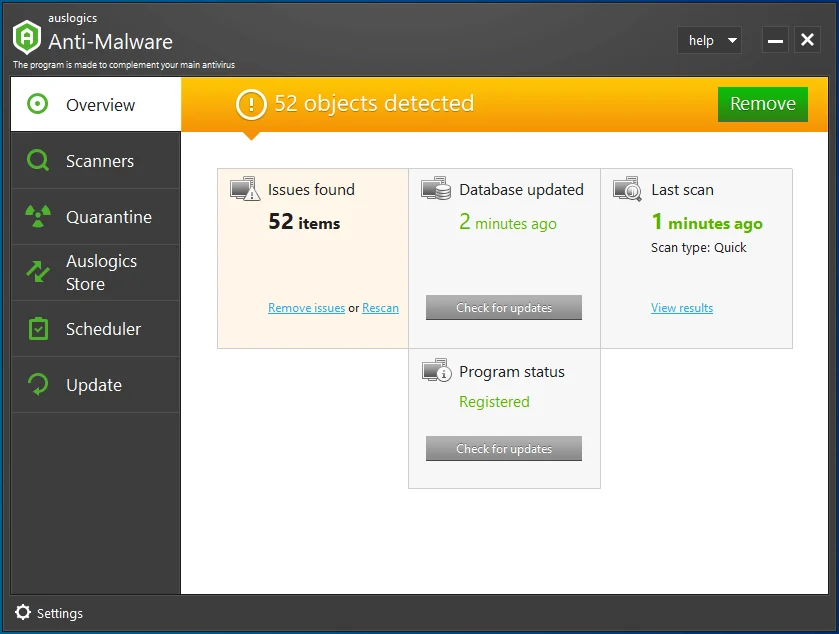
Setelah terinstal, program ini akan menjalankan pemindaian otomatis reguler ke seluruh sistem Anda dan menemukan bahkan malware yang paling langka sekalipun. Jika memang ada ancaman yang terdeteksi, maka ancaman tersebut akan dihapus dengan aman dari PC Anda tanpa menyebabkan kerusakan pada elemen lain dari sistem Anda. Program ini mudah diatur dan dilengkapi dengan antarmuka yang sederhana dan ramah pengguna. Plus, program ini dirancang untuk berjalan bersama perangkat lunak anti-malware lainnya — jadi Anda tidak akan kesulitan menjalankan Auslogics Anti-Malware bersama dengan alat anti-virus Anda yang lain.

Lindungi PC dari Ancaman dengan Anti-Malware
Periksa PC Anda untuk malware yang mungkin terlewatkan oleh antivirus Anda dan hapus ancaman dengan aman dengan Auslogics Anti-Malware
Cara Menghapus Ransomware MHCADD
Dalam kasus yang disayangkan bahwa ransomware MHCADD telah masuk ke PC Anda, Anda pasti ingin menyingkirkannya. Ada beberapa langkah untuk proses ini, dan itu tidak akan mudah — tetapi itu bisa dilakukan.
Inilah yang perlu Anda lakukan:
Langkah 1: Isolasi perangkat yang terinfeksi
Langkah 2: Identifikasi infeksi ransomware
Langkah 3: Cari alat dekripsi ransomware
Langkah 4: Pulihkan file Anda dengan alat pemulihan data
Langkah 5: Buat cadangan data
Mari kita mulai dari awal.
Langkah 1: Isolasi Perangkat yang Terinfeksi
Beberapa jenis ransomware mengenkripsi file pada perangkat penyimpanan eksternal, menginfeksinya dan kemudian menyebar ke seluruh jaringan lokal. Inilah sebabnya mengapa penting untuk mengisolasi perangkat yang terinfeksi sesegera mungkin.
Jika komputer Anda terhubung ke web melalui koneksi kabel, cukup cabut kabel Ethernet dari motherboard. Jika komputer Anda terhubung ke Wi-Fi, buka pengaturan PC Anda dan putuskan sambungan komputer Anda dari jaringan nirkabel. Anda dapat melakukan semua ini melalui Panel Kontrol:
- Buka Panel Kontrol.
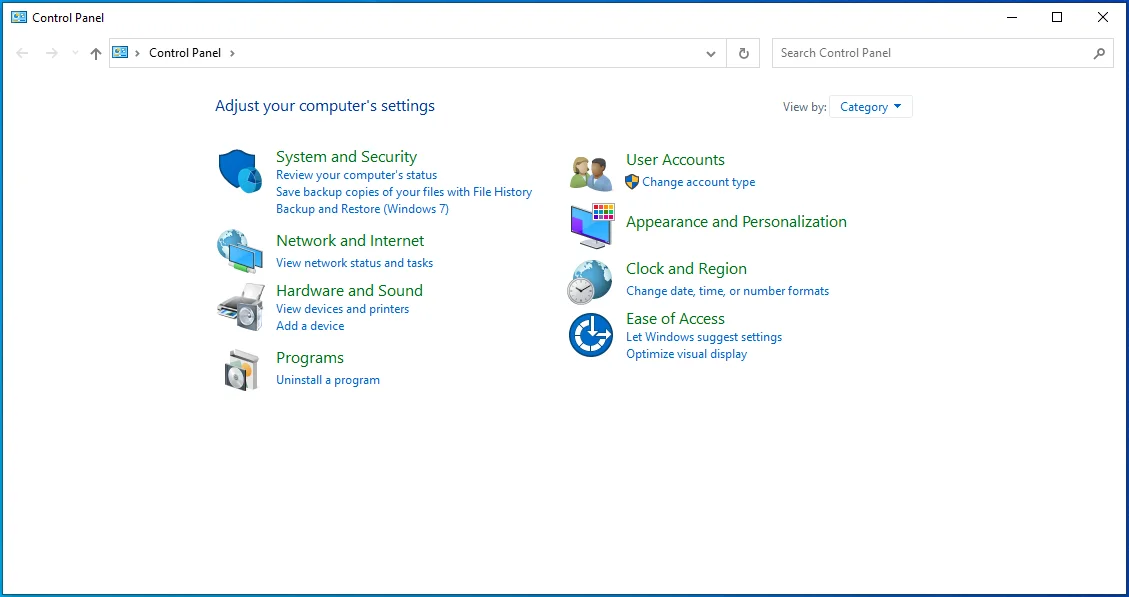
- Buka bilah pencarian di sudut kanan atas halaman.
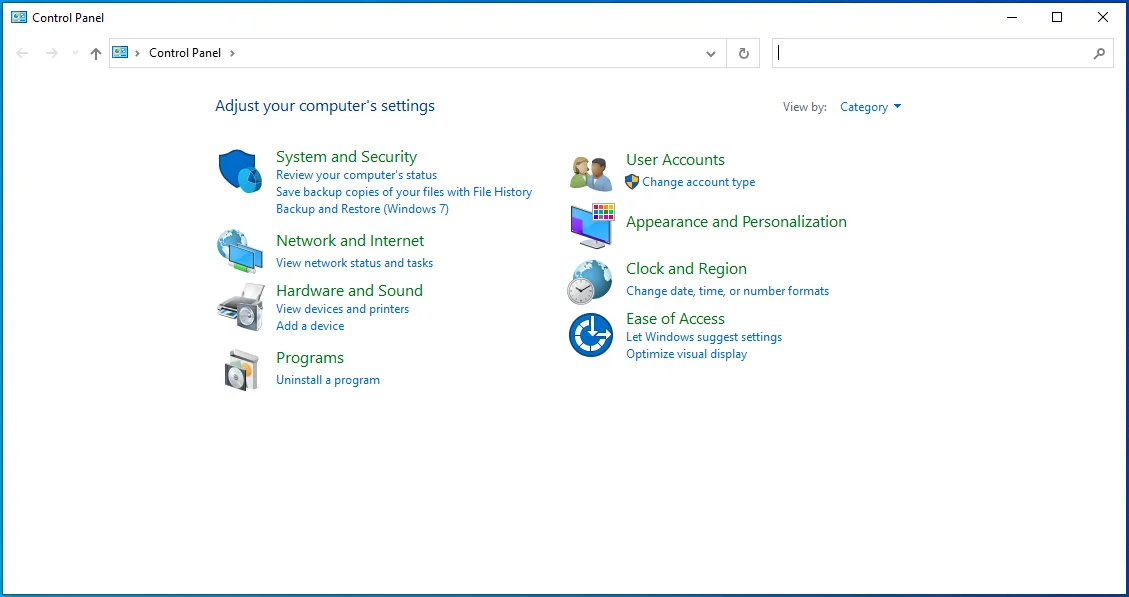
- Ketik "jaringan dan pusat berbagi".
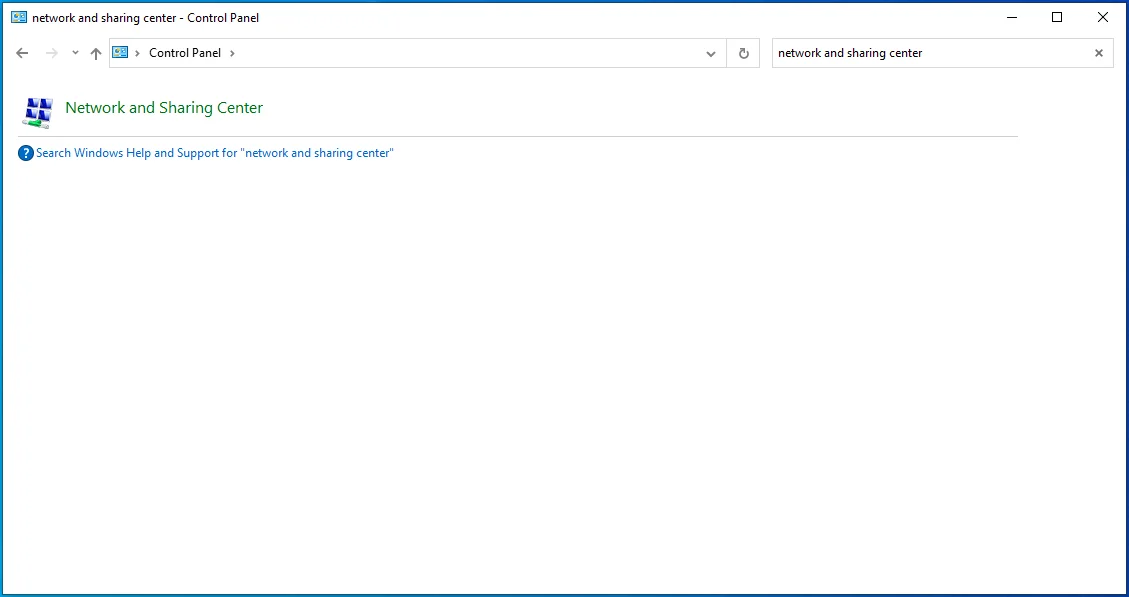
- Di sudut kiri atas, pilih "Ubah pengaturan adaptor".
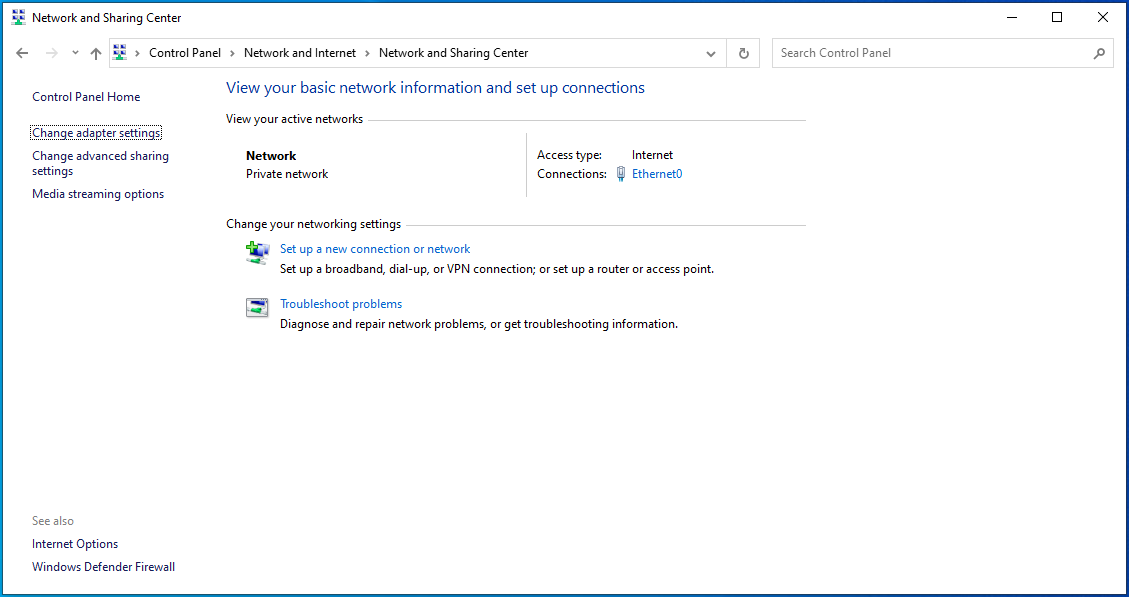
- Temukan titik koneksi Anda.
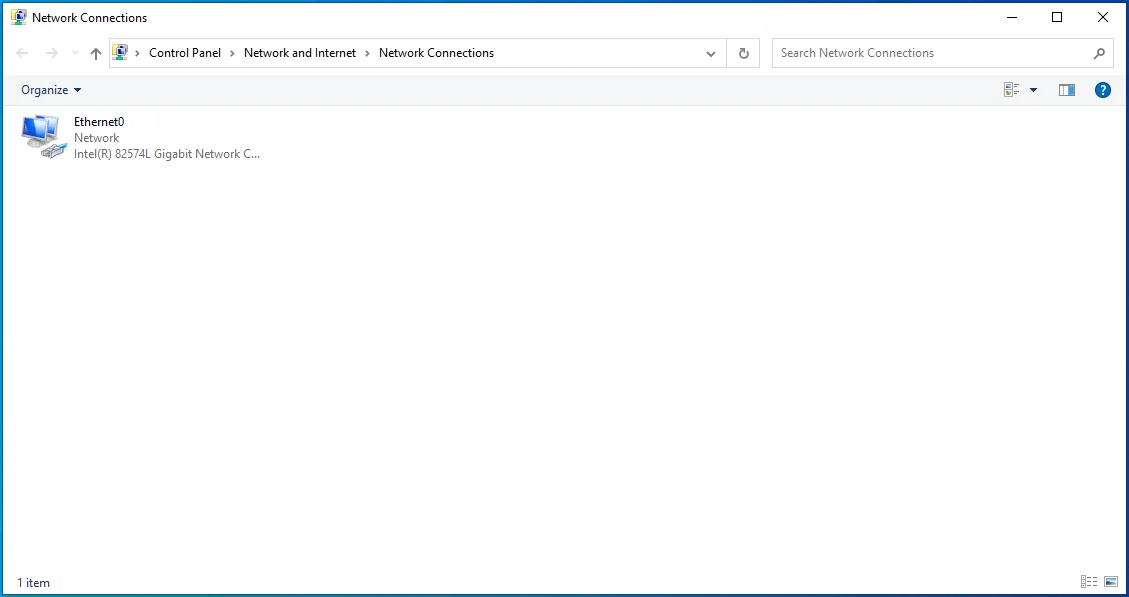
- Klik kanan dan pilih Nonaktifkan.
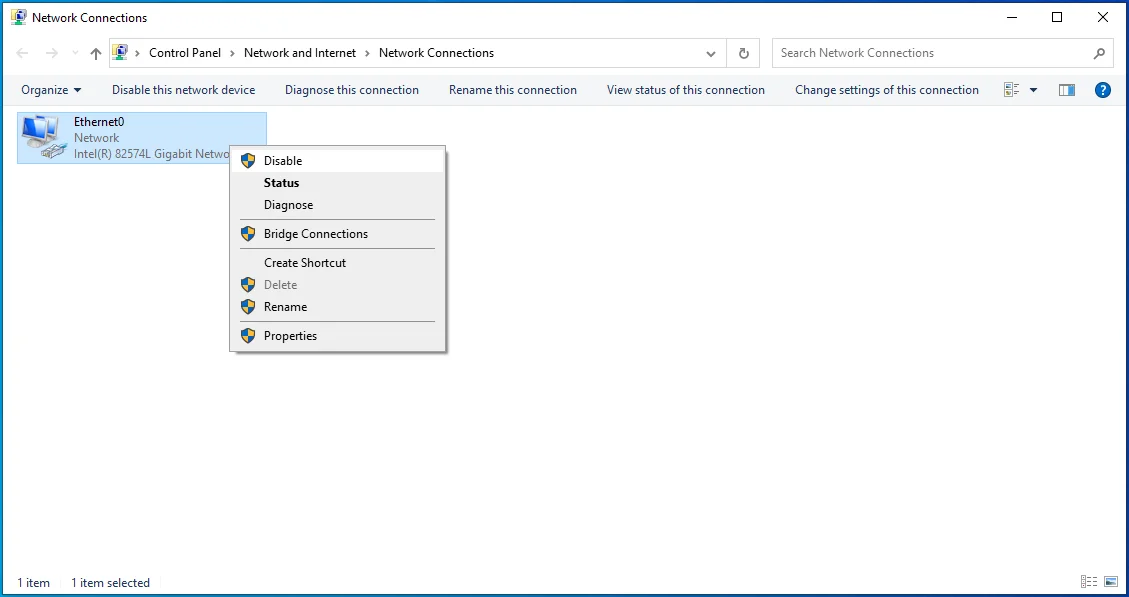
- Ini akan memutuskan PC Anda dari internet. Saat Anda siap untuk kembali online, cukup ulangi langkah-langkah di atas dan pilih Aktifkan.
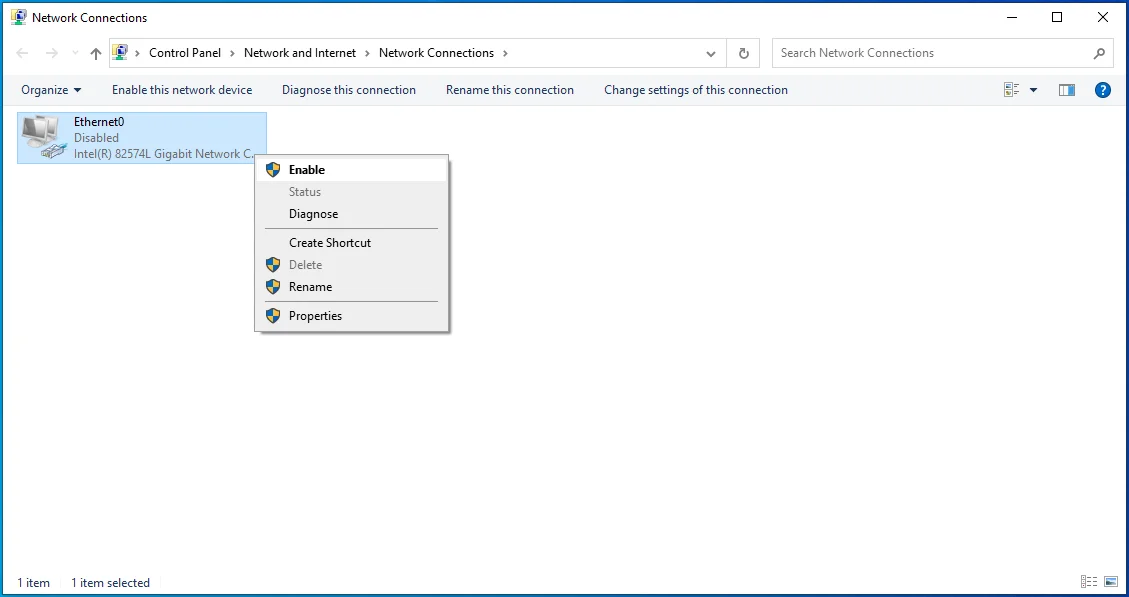
Hal berikutnya yang perlu Anda lakukan adalah mencabut semua perangkat penyimpanan. Seperti yang telah kami sebutkan sebelumnya, ransomware dapat mengenkripsi data dan menyusup ke semua perangkat penyimpanan yang saat ini terhubung ke PC Anda. Inilah sebabnya mengapa Anda harus memutuskan semua perangkat keras eksternal sesegera mungkin. Berikut cara melakukannya:

- Buka PC ini.
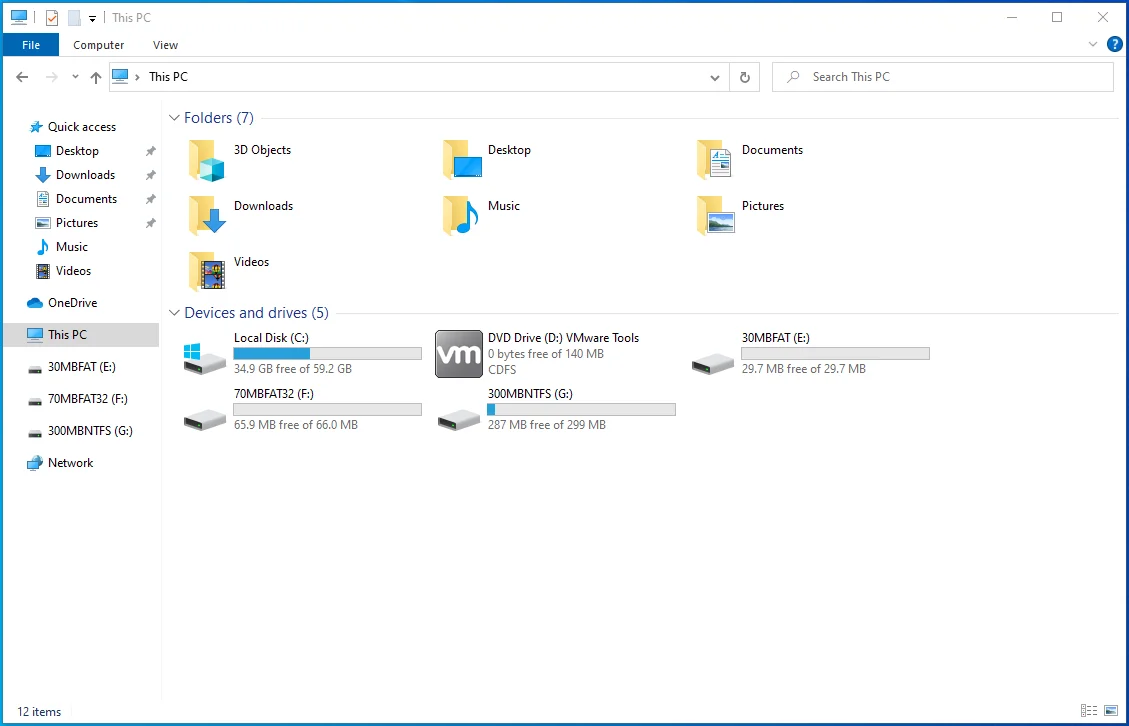
- Klik kanan setiap perangkat yang terhubung dan pilih Keluarkan.
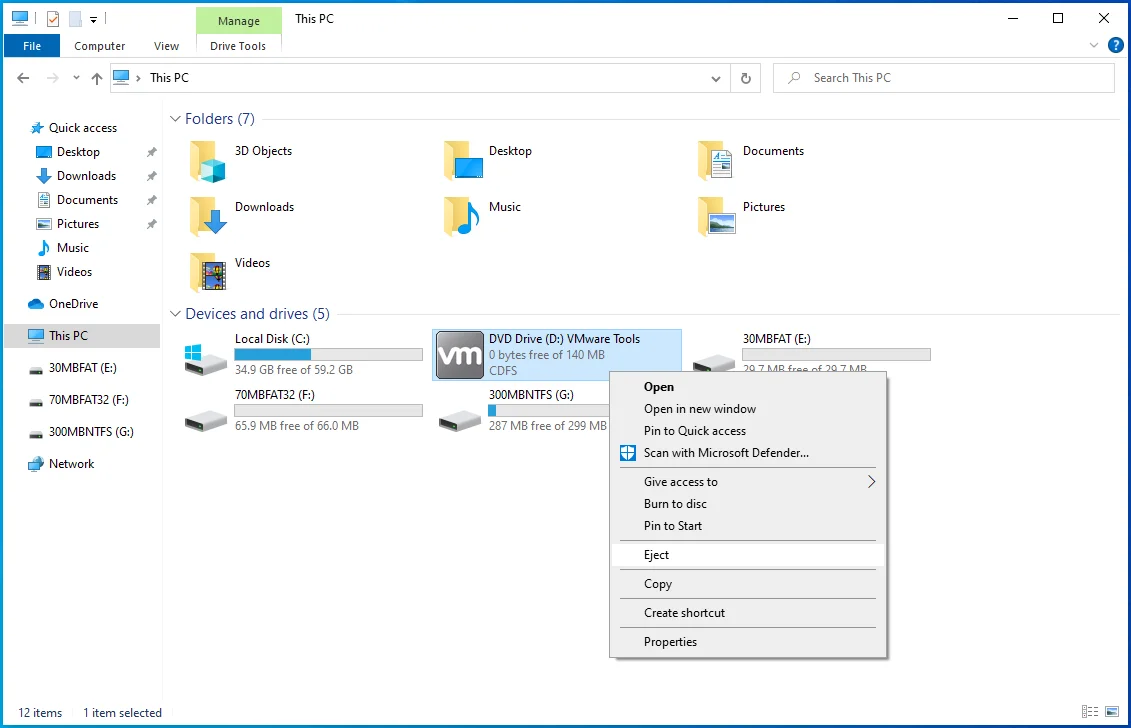
Selanjutnya, Anda harus keluar dari semua akun penyimpanan cloud Anda. Jenis ransomware tertentu mampu membajak perangkat lunak yang menangani data Anda yang disimpan di cloud. Ini membuat penyimpanan cloud Anda juga rentan dienkripsi oleh ransomware. Inilah sebabnya mengapa lebih baik untuk keluar dari semua akun penyimpanan cloud Anda di dalam browser dan perangkat lunak terkait lainnya. Anda juga dapat mempertimbangkan untuk mencopot pemasangan perangkat lunak manajemen cloud Anda (setidaknya untuk sementara) hingga infeksi ditangani dengan benar.
Langkah 2: Identifikasi Infeksi Ransomware
Sebelum Anda dapat mengambil langkah-langkah untuk menyingkirkan malware yang menginfeksi PC Anda, Anda harus mengidentifikasinya terlebih dahulu.
Sebagian besar infeksi ransomware datang dengan file yang menyertakan catatan ransomware. Pesan-pesan ini biasanya cukup mudah, dan Anda mungkin dapat mengidentifikasi ransomware apa yang Anda hadapi hanya dengan melihat nama pesan ransomware.
Namun, dalam beberapa kasus, nama-nama ini bisa terlalu umum. Plus, beberapa infeksi mungkin menggunakan nama catatan ransomware yang sama. Jika Anda tidak dapat dengan jelas mengidentifikasi ransomware dengan nama catatan tebusan, yang terbaik adalah untuk tidak mengambil risiko itu. Jika Anda mencoba untuk mendekripsi data Anda menggunakan alat yang dimaksudkan untuk ransomware yang berbeda, Anda mungkin berakhir dengan menyebabkan kerusakan permanen pada file Anda.
Hal lain yang dapat Anda lakukan adalah memeriksa ekstensi file. Infeksi Ransomware sering dinamai dengan ekstensi yang mereka tambahkan ke file. Ini biasanya berhasil — kecuali jika ransomware yang dimaksud menggunakan ekstensi file generik seperti “.encrypted”. Dalam hal ini, Anda tidak akan dapat mengidentifikasi jenis malware dengan cara ini.
Salah satu cara termudah untuk mengetahui jenis malware yang Anda hadapi adalah dengan menggunakan situs web khusus yang membantu pengguna mengidentifikasi ancaman malware. Anda perlu mengunggah pesan ransomware yang telah Anda terima dan salah satu file yang telah dienkripsi. Situs web akan memproses informasi, dan jika ransomware berhasil diidentifikasi, Anda akan menerima detail seperti namanya, opsi dekripsi, dan sebagainya.
Jika Anda tidak ingin berurusan dengan situs web pengidentifikasi ransomware, coba jalankan pencarian online dengan kata kunci seperti judul pesan tebusan, ekstensi file, email kontak yang disediakan, dan sebagainya. Ini dapat membantu Anda mendapatkan lebih banyak informasi tentang apa yang Anda hadapi.
Langkah 3: Cari Alat Dekripsi Ransomware
Algoritma enkripsi yang digunakan oleh sejumlah besar infeksi ransomware cukup canggih. Dalam beberapa kasus, hanya pengembang mereka yang dapat memulihkan file terenkripsi. Ini karena dekripsi memerlukan kunci khusus yang dibuat selama proses enkripsi. Jika Anda tidak memiliki kunci yang tepat, memulihkan data menjadi tidak mungkin.
Namun, tidak semua ransomware diciptakan sama. Beberapa infeksi ransomware mungkin kurang berkembang dan mengandung beberapa celah: mereka mungkin menggunakan kunci enkripsi/dekripsi yang identik untuk korbannya, menyimpan kunci enkripsi secara lokal, dan seterusnya. Inilah sebabnya mengapa Anda harus selalu memeriksa alat dekripsi yang tersedia untuk setiap ransomware yang menginfeksi PC Anda.
Menemukan alat dekripsi yang tepat mungkin sulit, tetapi bukan tidak mungkin. Plus, Anda dapat menggunakan salah satu dari banyak alat online yang dapat membantu Anda menemukan perangkat lunak dekripsi yang tepat.
Langkah 4: Pulihkan File Anda dengan Alat Pemulihan Data
Dalam kasus tertentu, Anda mungkin dapat memulihkan data terenkripsi menggunakan alat pihak ketiga. Anda dapat mencoba menjalankan pencarian online dan melihat apakah Anda dapat menemukan perangkat lunak dekripsi yang sesuai.
Langkah 5: Buat Cadangan Data
Terakhir, untuk menghindari kehilangan data Anda, penting untuk membuat cadangan untuk file penting. Inilah yang dapat Anda lakukan untuk melindungi data Anda dengan lebih baik.
Disarankan agar Anda menyimpan data Anda di beberapa partisi dan tidak menyimpan file penting di partisi yang sama yang berisi seluruh OS Anda. Jika Anda pernah menghadapi situasi ketika Anda perlu memformat disk tempat sistem operasi Anda diinstal, Anda akan kehilangan semua data di drive itu. Inilah sebabnya mengapa sangat disarankan agar Anda membuat banyak partisi di PC Anda. Dengan cara ini, Anda dapat dengan mudah memformat satu partisi tanpa mempengaruhi yang lain. Mengelola partisi pada PC Anda tidak terlalu rumit, dan Anda dapat menemukan semua informasi terkait di halaman web dokumentasi Microsoft.
Penting untuk mencadangkan data Anda. Cara paling andal untuk menjaga keamanan data Anda adalah dengan menggunakan perangkat penyimpanan eksternal dan mencabutnya. Cukup salin data penting ke hard drive eksternal (flash drive, SSD, HDD, dll.), cabut dan simpan di tempat kering yang aman, jauh dari sinar matahari langsung dan suhu ekstrem.
Atau, Anda dapat menggunakan layanan cloud atau server jarak jauh — untuk ini, Anda memerlukan koneksi web yang stabil. Sayangnya, penyimpanan cloud rentan terhadap pelanggaran keamanan, dan Anda mungkin tidak ingin menyimpan informasi yang sangat sensitif di cloud.
Dan di sana Anda memilikinya. Kami berharap informasi di atas dapat membantu dalam mengelola atau mencegah potensi serangan MHCADD pada PC Anda. Manakah dari solusi yang disajikan di atas yang menurut Anda paling berguna? Silakan berbagi di komentar di bawah.
